minimal mistakes 글씨 색깔 바꾸기
글씨 색 바꾸기
minimal mistakes 를 기본 테마로 하는 github.io 블로그에서 글씨 색을 바꾸는 방법은 여러가지가 있다.
방법은 다음과 같다
html css를 통해서 바꾸기
span을 이용해서 글씨색을 직접 바꿀 수 있다.
<span style="color:skyblue">하늘색 입니다.</span>
하늘색 입니다.
span을 이용할 경우 작성하는 post글 안에서 원하는 글짜마다 수정해야하므로 귀찮지만 세세히 바꿀 수 있다.
minimal mistakes의 _sass 폴더 수정하기
minimal mistakes의 _sass 경로의 파일을 수정하여 일괄 수정이 가능하다. _sass의 경로를 통해 수정하면 매 포스팅마다 색을 지정해주지 않아도 자동으로 색이 설정된다.
_base.scss나 _page.scss를 고치는 방법도 있지만 이번에는 skin을 통해 바꿔보겠다.
나는 _dark.scss를 쓰므로 바꿔보겠다.
바꾸고 싶은 글자를 바꾸고 싶으면 직접 페이지에 가서 F12를 눌러 무엇을 바꿀지 찾아야 한다.
나는 이번에 타이틀 제목을 바꿔보겠다.
페이지로 가서 F12를 누른뒤 다음 버튼을 누른다.
그 다음 수정을 원하는 부분의 마우스를 갖다 대면 다음과 같이 보인다.
현재 이 부분은 a태그를 쓰고있음을 알 수 있고
좀 더 정확한 정보를 알기위해 개발자도구를 보면
사진과 같이 보인다.
여기서 .page__title p-name 클래스의 a태그임을 알 수 있다. 이 것을 토대로 _dark.scss로 가서
.page__title.p-name{
a{
color: #FF0000; //원하는 색깔, 여기선 빨간색
}
}
를 맨 밑줄에 추가해주면 된다.
그러면 제목의 색이 바뀐 것을 알 수 있다.
똑같은 방법으로 h1, h2태그도 바꿔줄 수 있다.
.page__content.e-content{
h1 {
color: #ffb443e8; /* 원하는 색상 코드 */
}
}
.page__content.e-content{
h2{
color: #ffbca2!important; /* 원하는 색상 코드 */
}
}
여기서 h태그를 바꿀 때 주의할 점은 .page__content.e-content 클래스로 특정해주지 않으면 모든 h1, h2태그가 바뀌게 된다는 문제점이 있으므로 주의해야한다.
이런 식으로 매 포스팅 글마다 공통으로 바꿔야할 옵션을 개발자 도구를 통해 추적하고 _scss파일을 수정하여 커스터마이징 할 수 있다.
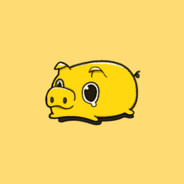
댓글남기기